无公网服务器通过带公网服务器出访公网
操作场景#
在选购云服务器时,若您选择了0Mbps带宽上限,则该云服务器将无法访问公网。本文以 CentOS7.5 为例,介绍如何在无公网 IP 的云服务器上通过 PPTP VPN 连接有公网 IP 的云服务器访问公网。
前提条件#
- 已在同一个私有网络下创建两台云服务器(一台无公网 IP 的云服务器和一台有公网 IP 的云服务器)。
- 已获取有公网 IP 的云服务器的内网 IP。
操作步骤#
在有公网 IP 的云服务器上配置 PPTP#
- 登录有公网 IP 的云服务器。
- 执行以下命令,安装 PPTP。
yum install -y pptpd
- 执行以下命令,打开
pptpd.conf配置文件。
vim /etc/pptpd.conf
- 按 i 切换至编辑模式,并在文件尾部添加以下内容。
localip及remoteip是 VPN 的网关地址和 VPN 拨号时获取的地址段,您可按需调整。
localip 192.168.0.1
remoteip 192.168.0.234-238,192.168.0.245
- 按 Esc,输入 :wq,保存文件并返回。
- 执行以下命令,打开
/etc/ppp/chap-secrets配置文件。
vim /etc/ppp/chap-secrets
- 按 i 切换至编辑模式,并按以下格式,在文件尾部添加连接 PPTP 的用户名和密码。
用户名 pptpd 密码 *
例如,连接 PPTP 的用户名为 root,登录密码为123456,则需要添加的信息如下:
root pptpd 123456 *
- 按 Esc ,输入 :wq,保存文件并返回。
- 执行以下命令,启动 PPTP 服务。
systemctl start pptpd
- 依次执行以下命令,启动转发能力。
echo 1 > /proc/sys/net/ipv4/ip_forward
iptables -t nat -A POSTROUTING -o eth0 -s 192.168.0.0/24 -j MASQUERADE
在无公网 IP 的云服务器上配置 PPTP#
- 登录无公网 IP 的云服务器。
- 执行以下命令,安装 PPTP 客户端。
yum install -y pptp pptp-setup
- 执行以下命令,创建配置文件。
pptpsetup --create 配置文件的名称 --server 有公网 IP 的云服务器的内网 IP --username 连接 PPTP 的用户名 --password 连接 PPTP 的密码 --encrypt
例如,创建一个 test 配置文件,已获取有公网 IP 的云服务器的内网 IP 为10.100.100.1,则执行以下命令:
pptpsetup --create test --server 10.100.100.1 --username root --password 123456 --encrypt
- 执行以下命令,连接 PPTP。
pppd call test(为步骤3创建的配置文件名称)
- 依次执行以下命令,设置路由。
route add -net 10.0.0.0/8 dev eth0
route add -net 172.16.0.0/12 dev eth0
route add -net 192.168.0.0/16 dev eth0
route add -net 169.254.0.0/16 dev eth0
route add -net 9.0.0.0/8 dev eth0
route add -net 100.64.0.0/10 dev eth0
route add -net 0.0.0.0 dev ppp0
检查配置是否成功#
在无公网 IP 的云服务器上,执行以下命令,PING 任意一个外网地址,检查是否可以 PING 通。
ping -c 4 外网地址
作者:Conan-Zero
出处:https://www.cnblogs.com/Conan-Zero/p/16307230.html
版权:本作品采用「署名-非商业性使用-相同方式共享 4.0 国际」许可协议进行许可。
0513

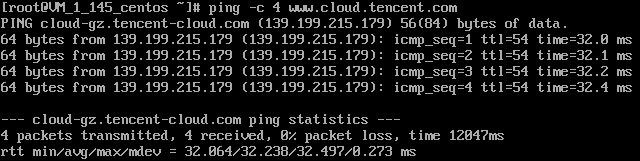


【推荐】国内首个AI IDE,深度理解中文开发场景,立即下载体验Trae
【推荐】编程新体验,更懂你的AI,立即体验豆包MarsCode编程助手
【推荐】抖音旗下AI助手豆包,你的智能百科全书,全免费不限次数
【推荐】轻量又高性能的 SSH 工具 IShell:AI 加持,快人一步
· winform 绘制太阳,地球,月球 运作规律
· 超详细:普通电脑也行Windows部署deepseek R1训练数据并当服务器共享给他人
· TypeScript + Deepseek 打造卜卦网站:技术与玄学的结合
· AI 智能体引爆开源社区「GitHub 热点速览」
· 写一个简单的SQL生成工具